360系统重装怎么用是很多重装系统的朋友关心的问题,360系统重装作为当今一键重装行业里比较优秀的作品,它的性能如何一直受到争论。小编今天给大家带来360系统重装怎么用详细图文教程,手把手教大家360系统重装怎么用,如果你需要重装系统的话,就跟随小编一起来看看吧。
一、首先打开360安全卫士,然后在右侧的“功能大全”中点击打开【系统重装】工具,如下图所示。
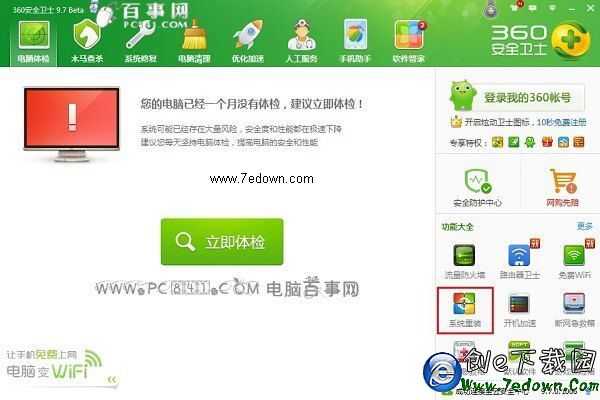
360系统重装怎么用详细图文教程图1
二、之后会弹出一个360系统重装大师,它可以帮助我们一间重装纯净系统,这里我们点击【重装环境监测】,如下图所示。

360系统重装怎么用详细图文教程图2
三、接下来会360系统重装大师会监测您的系统是否符合重装条件,这里等待监测完成即可,如下图所示。
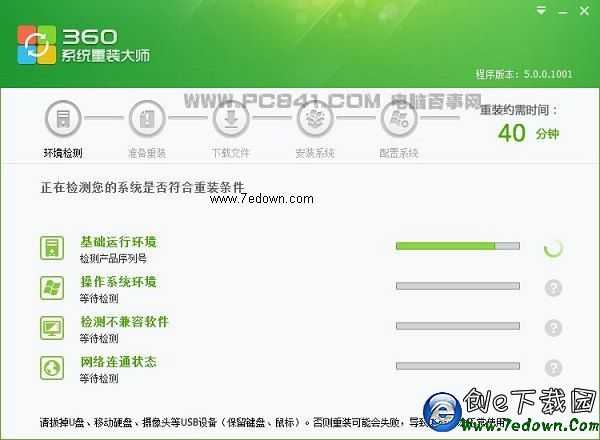
360系统重装怎么用详细图文教程图3
系统重装环境监测
四、如果系统符合重装条件,接下来会弹出一个事项的说明,这里我们直接点击【我知道了】,即可开启系统重装了,如下图所示。
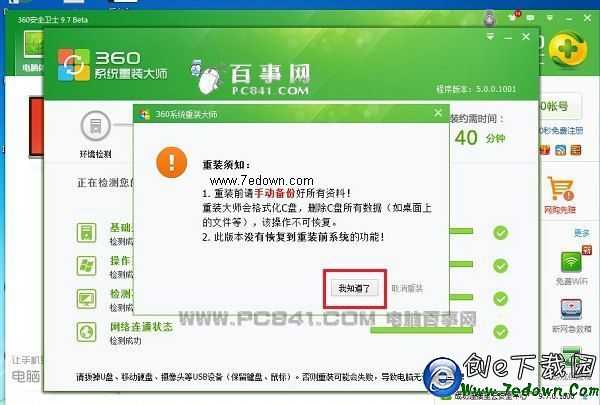
360系统重装怎么用详细图文教程图4
360系统重装注意事项:
●重装前倾手动备份好所有数据;
360重装大师会格式化C盘,删除C的所有数据,并且该操作是不可恢复额。
●此本本没有恢复到重装前系统的功能,因此如果C盘(含桌面)有重要数据,请备份到非C盘即可。
接下来的操作过程,无需您的干预,程序会帮助您自动完成剩下的步骤,您可以离开电脑,稍作放松。
●重装系统前,请拔掉U盘、移动硬盘、摄像头等USB设备,仅保留键盘、鼠标即可,否则可能会导致电脑无法正常使用。
上述就是360系统重装怎么用详细图文教程,大家看完之后应该明白360系统重装怎么用了吧?其实一键重装系统工具还是得选小鱼一键重装大师,比起360系统重装工具来说,小鱼一键重装大师拥有更丰富的重装系统选择,在重装之后还会自动删除所下载系统,给硬盘腾出所需要的空间,绝不影响系统的流畅运行。

360系统重装怎么用是很多重装系统的朋友关心的问题,360系统重装作为当今一键重装行业里比较优秀的作品,它的性能如何一直受到争论。小编今天给大家带来360系统重装怎么用详细图文教程,手把手教大家360系统重装怎么用,如果你需要重装系统的话,就跟随小编一起来看看吧。
一、首先打开360安全卫士,然后在右侧的“功能大全”中点击打开【系统重装】工具,如下图所示。
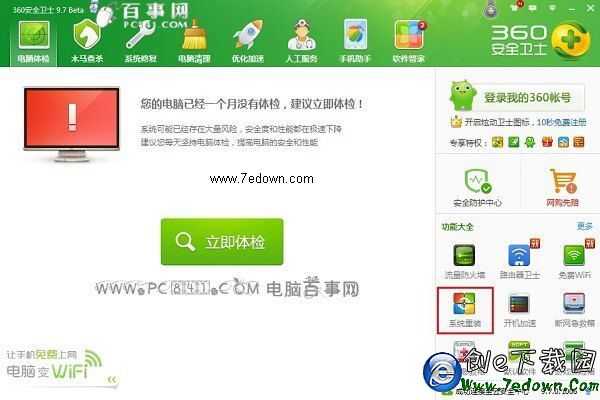
360系统重装怎么用详细图文教程图1
二、之后会弹出一个360系统重装大师,它可以帮助我们一间重装纯净系统,这里我们点击【重装环境监测】,如下图所示。

360系统重装怎么用详细图文教程图2
三、接下来会360系统重装大师会监测您的系统是否符合重装条件,这里等待监测完成即可,如下图所示。
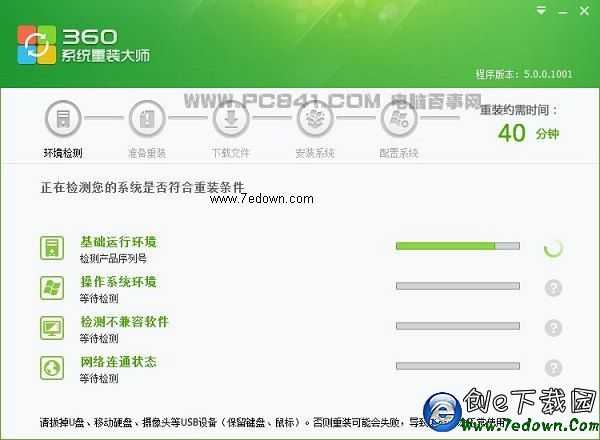
360系统重装怎么用详细图文教程图3
系统重装环境监测
四、如果系统符合重装条件,接下来会弹出一个事项的说明,这里我们直接点击【我知道了】,即可开启系统重装了,如下图所示。
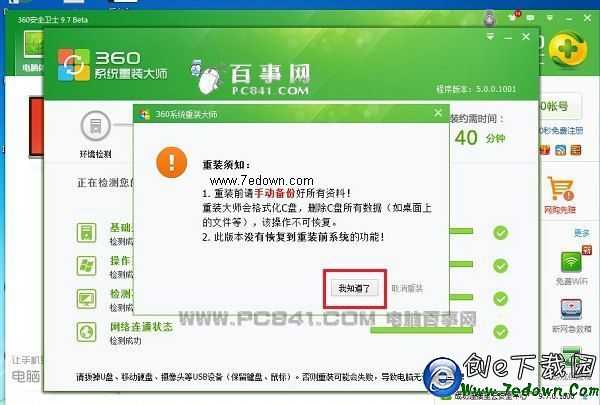
360系统重装怎么用详细图文教程图4
360系统重装注意事项:
●重装前倾手动备份好所有数据;
360重装大师会格式化C盘,删除C的所有数据,并且该操作是不可恢复额。
●此本本没有恢复到重装前系统的功能,因此如果C盘(含桌面)有重要数据,请备份到非C盘即可。
接下来的操作过程,无需您的干预,程序会帮助您自动完成剩下的步骤,您可以离开电脑,稍作放松。
●重装系统前,请拔掉U盘、移动硬盘、摄像头等USB设备,仅保留键盘、鼠标即可,否则可能会导致电脑无法正常使用。
上述就是360系统重装怎么用详细图文教程,大家看完之后应该明白360系统重装怎么用了吧?其实一键重装系统工具还是得选小鱼一键重装大师,比起360系统重装工具来说,小鱼一键重装大师拥有更丰富的重装系统选择,在重装之后还会自动删除所下载系统,给硬盘腾出所需要的空间,绝不影响系统的流畅运行。




